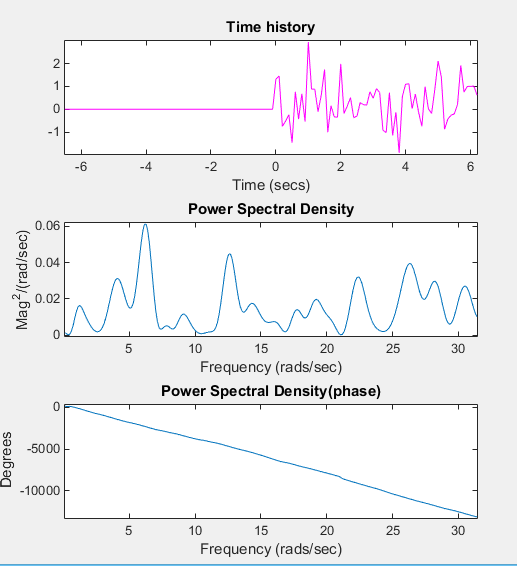I. Задание на выполнение работы
1. Проработать теоретический материал по литературе, указанной в конце настоящего описания.
2. Изучить принципы преобразования моментных и корреляционных функций (энергетических спектров) случайных сигналов при их прохождении через линейные системы радиотехнических устройств.
3. Исследовать влияние параметров линейных систем на статистические характеристики случайных сигналов при их прохождении через линейные цепи.
4. Исследовать влияние параметров линейной системы на характеристики случайных и детерминированных сигналов при их прохождении через линейные цепи.
5. Изучить схему лабораторной установки.
II. Описание лабораторной работы
Лабораторная работа представляет собой компьютерную модель и выполняется на «РС» (персональном компьютере) путем визуального моделирования стандартных сигналов и схем радиотехнических устройств в среде МАТLАВ системы SIMULINK как инструмента визуального моделирования.
Схемы, по которым будет проводиться работа, представлены ниже:
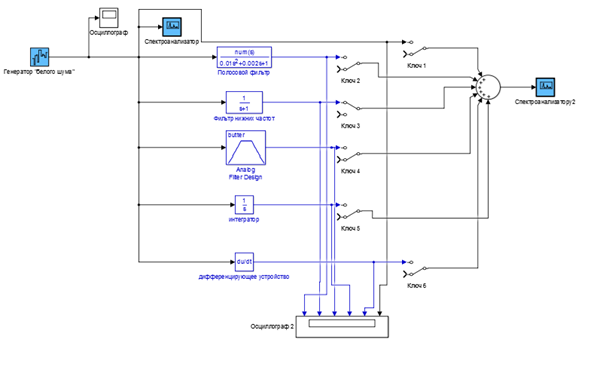 |
Схема 1
Схема 2
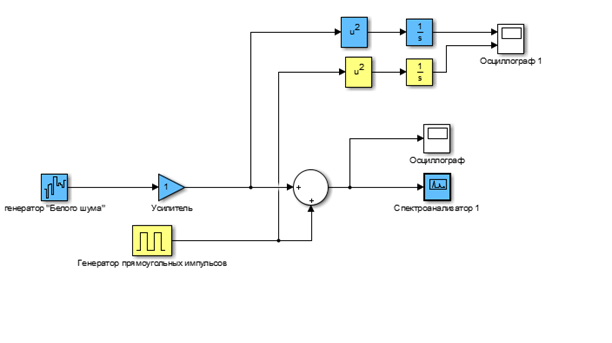 |
III. Порядок выполнения работы
1. Прохождение «белого» шума через линейные цепи.
- Запускаем MATLAB, затем нажимаем ctrl+O или на панели инструментов открываем вкладку Home, которая находится вверху, и нажимаем левой кнопкой мыши на «Open». В появившимся окне находим папку, в которой расположены схемы для лабораторных работ, и выбираем необходимую схему (в данном случае «work1»).
 - Для начала работы необходимо отключить все элементы. Для этого двойным нажатием на каждый из ключей установить положение выкл., как показано на рисунке:).
- Для начала работы необходимо отключить все элементы. Для этого двойным нажатием на каждый из ключей установить положение выкл., как показано на рисунке:).
|
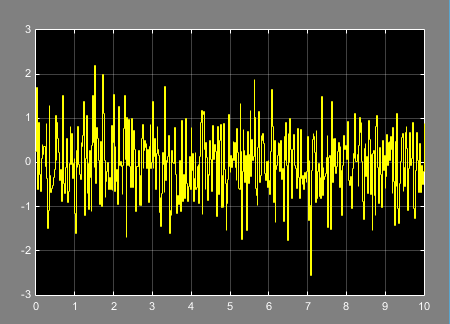 |
- Запускаем схему. Для этого находим на верхней панели значок
 и нажимаем на него.
и нажимаем на него.
 Изображение сигнала с генератора смотрим на осциллографе (смотреть двойным нажатием на него). Для удобства в появившемся окне нажмём на
Изображение сигнала с генератора смотрим на осциллографе (смотреть двойным нажатием на него). Для удобства в появившемся окне нажмём на
(рис. 1)
1.1 Установить «ключ 1» в верхнее положение для того, чтобы «белый» шум прошёл на спектроанализатор 2.
- Проверяем правильность подключения схемы.
- Запускаем её. Для этого находим на верхней панели значок  и нажимаем на него.
и нажимаем на него.
- Результат контролируем в появившихся окнах спектроанализатора и спектроанализатора 2 (рис. 2)
|
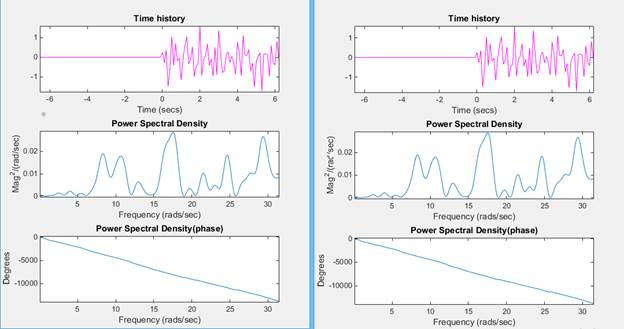
1.2 Установить «ключ 1» в положение выкл. (двойным нажатием на него), и «ключ 2» в верхнее положение для того, чтобы «белый» шум после первого фильтра прошёл на спектроанализатор 2.
- Проверяем правильность подключения схемы.
- Запускаем её. Для этого находим на верхней панели значок  и нажимаем на него.
и нажимаем на него.
|
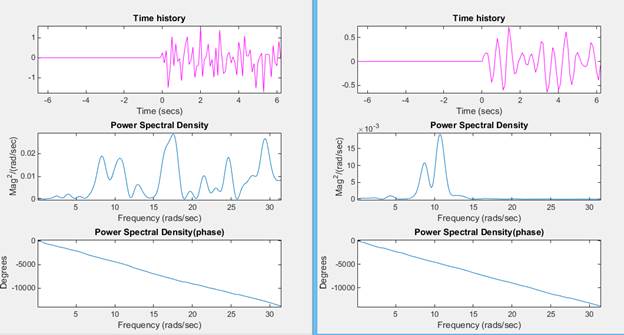 |
- Результат контролируем в появившихся окнах спектроанализатора и спектроанализатора 2 (рис. 3)
1.3 Установить «ключ 2» в положение выкл. (двойным нажатием на него), и «ключ 3» в верхнее положение для того, чтобы «белый» шум после второго фильтра прошёл на спектроанализатор 2.
- Проверяем правильность подключения схемы.
- Запускаем её. Для этого находим на верхней панели значок  и нажимаем на него.
и нажимаем на него.
|
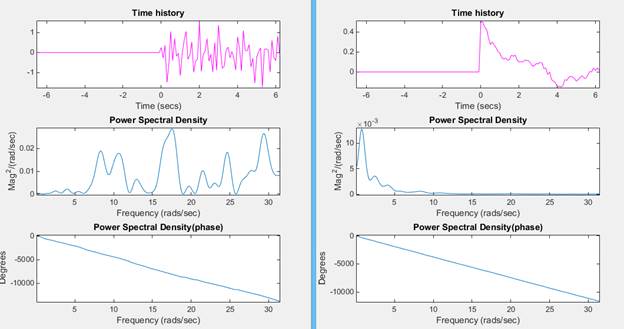
- Результат контролируем в появившихся окнах спектроанализатора и спектроанализатора 2 (рис. 4)
1.4 Установить «ключ 3» в положение выкл. (двойным нажатием на него), и «ключ 4» в верхнее положение для того, чтобы «белый» шум после третьего фильтра прошёл на спектроанализатор 2.
- Проверяем правильность подключения схемы.
- Запускаем её. Для этого находим на верхней панели значок  и нажимаем на него.
и нажимаем на него.
- Результат смотрим на спектроанализаторе и спектроанализаторе 2 (рис. 5)
|
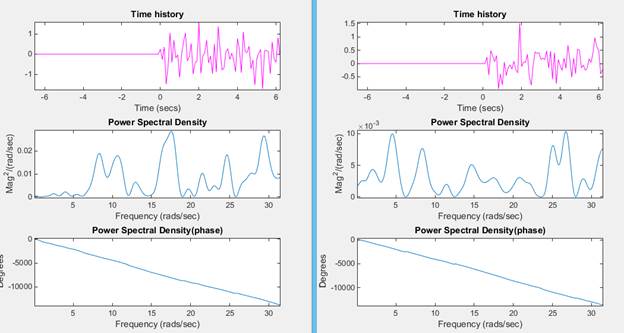 |
1.5 Установить «ключ 4» в положение выкл. (двойным нажатием на него), и «ключ 5» в верхнее положение для того, чтобы «белый» шум после четвертого фильтра прошёл на спектроанализатор 2.
- Проверяем правильность подключения схемы.
- Запускаем её. Для этого находим на верхней панели значок  и нажимаем на него. В появившемся окне видим спектры сигнала (рис. 6)
и нажимаем на него. В появившемся окне видим спектры сигнала (рис. 6)
|
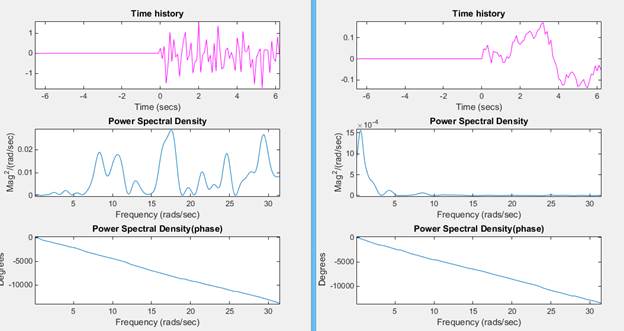 |
1.6 Установить «ключ 5» в положение выкл. (двойным нажатием на него), и «ключ 6» в верхнее положение для того, чтобы «белый» шум после пятого фильтра прошёл на спектроанализатор 2.
- Проверяем правильность подключения схемы.
|
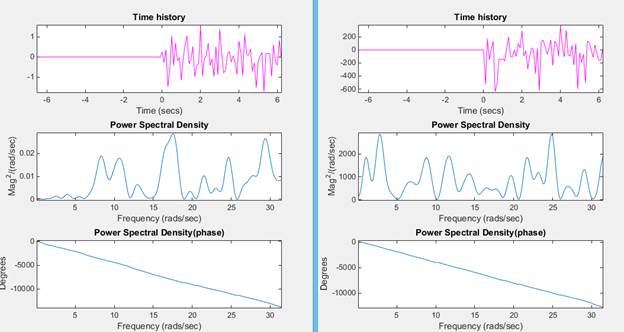
- Запускаем её. Для этого находим на верхней панели значок
 и нажимаем на него. В появившемся окне видим спектры сигнала (рис. 7)
и нажимаем на него. В появившемся окне видим спектры сигнала (рис. 7)
|
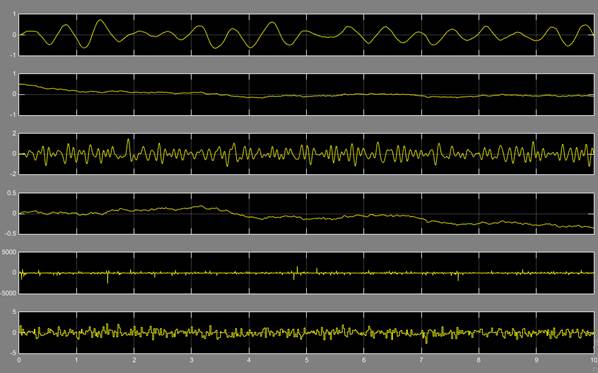 |
 2. Отключить все элементы. Для этого двойным нажатием на каждый из ключей установить положение выкл., как показано на рисунке: Запускаем схемы. Для этого находим на верхней панели значок и нажимаем
2. Отключить все элементы. Для этого двойным нажатием на каждый из ключей установить положение выкл., как показано на рисунке: Запускаем схемы. Для этого находим на верхней панели значок и нажимаем
 на значок пуск. Затем двойным нажатием на осциллографе №2 смотрим форму сигнала после прохождения через фильтры. Для удобства в появившемся окне находим значок и нажимаем на него (рис. 8)
на значок пуск. Затем двойным нажатием на осциллографе №2 смотрим форму сигнала после прохождения через фильтры. Для удобства в появившемся окне находим значок и нажимаем на него (рис. 8)
 3. Необходимо создать «белый» шум и включить пакет видеоимпульсов. Подаем эти сигналы на сумматор. Нажимаем ctrl+O или на панели инструментов открываем вкладку Home, которая находится вверху, и нажимаем левой кнопкой мыши на «Open». В появившимся окне находим папку, в которой расположены схемы для лабораторных работ, и выбираем необходимую схему (в данном случае «work22»). Запускаем её. Для этого находим на верхней панели значок и нажимаем на него.
3. Необходимо создать «белый» шум и включить пакет видеоимпульсов. Подаем эти сигналы на сумматор. Нажимаем ctrl+O или на панели инструментов открываем вкладку Home, которая находится вверху, и нажимаем левой кнопкой мыши на «Open». В появившимся окне находим папку, в которой расположены схемы для лабораторных работ, и выбираем необходимую схему (в данном случае «work22»). Запускаем её. Для этого находим на верхней панели значок и нажимаем на него.
|
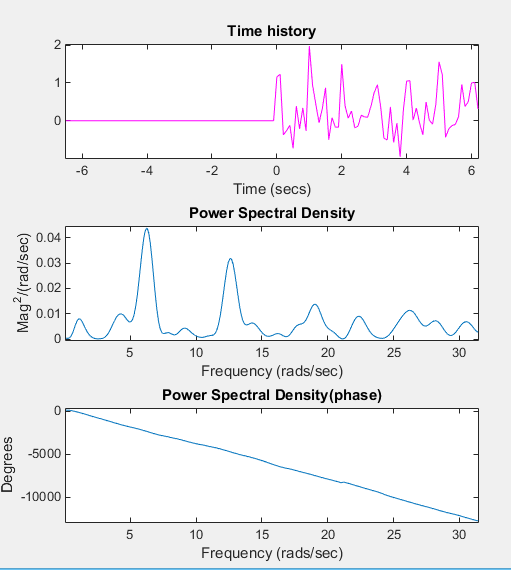 |
В появившемся окне можно наблюдать спектры полученного сигнала (рис. 9)
 Изображение сигнала после сложения двух сигналом можно увидеть двойным нажатием на осциллограф (рис. 10). Для большей наглядности нажать на значок в появившемся окне.
Изображение сигнала после сложения двух сигналом можно увидеть двойным нажатием на осциллограф (рис. 10). Для большей наглядности нажать на значок в появившемся окне.
|
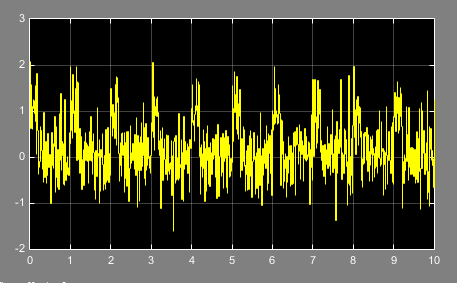 |
3.1. Установим  . Для этого усилим «белый» шум в 2 раза, т.е. на усилителе вместо 0.5 установим значение 1. Для этого два раза нажимаем на усилитель и в появившемся окне устанавливаем необходимое значение. Проконтролировать изменения на осциллографе и спектроанализаторе (рис. 11 и рис. 12)
. Для этого усилим «белый» шум в 2 раза, т.е. на усилителе вместо 0.5 установим значение 1. Для этого два раза нажимаем на усилитель и в появившемся окне устанавливаем необходимое значение. Проконтролировать изменения на осциллографе и спектроанализаторе (рис. 11 и рис. 12)
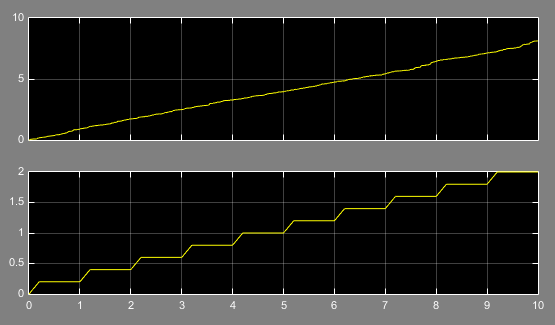 |